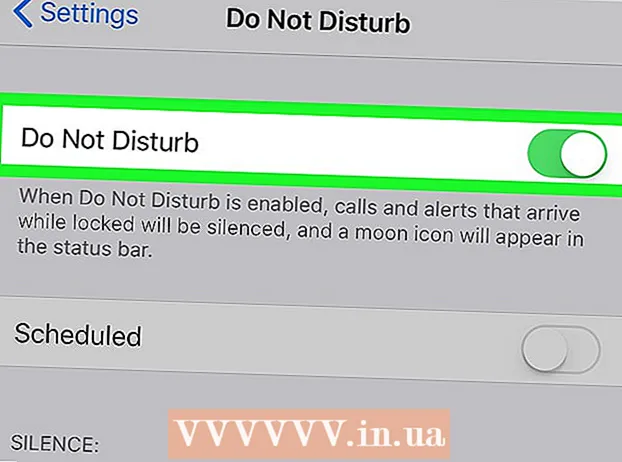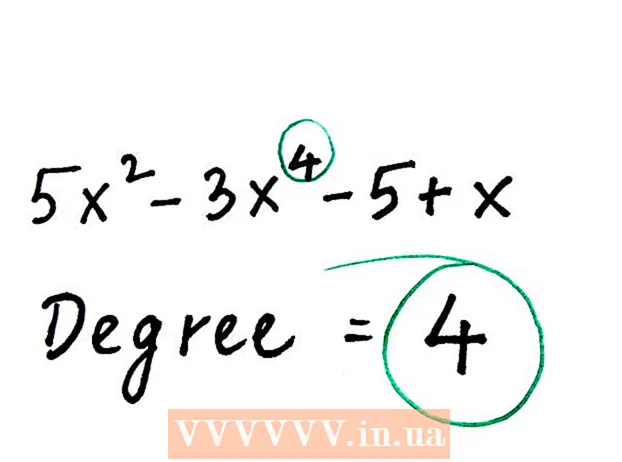Автор:
Lewis Jackson
Дата создания:
13 Май 2021
Дата обновления:
1 Июль 2024

Содержание
Сегодня WikiHow научит вас создавать резервные копии контактов на iPhone, чтобы вы могли легко восстановить или использовать их на другом устройстве.
Шаги
Метод 1 из 2: используйте iCloud
Откройте Настройки Настройки. Это приложение серого цвета в форме шестеренки (⚙️), которое обычно находится на главном экране.

Нажмите на Apple ID. Этот пункт находится вверху меню, включает ваше имя и изображение (если вы вошли в систему).- Если вы не вошли в систему, щелкните Войдите в (ваше устройство) (Войдите на свое устройство), введите свой Apple ID и пароль, затем нажмите Войти в систему хороший Авторизоваться.
- Если вы используете более старую версию iOS, вам, вероятно, не нужно делать этот шаг.

Щелкните по строке icloud находится во второй части меню.
Сдвиньте «Контакты» в положение «Вкл.». Эта опция находится в разделе меню «ПРИЛОЖЕНИЯ, ИСПОЛЬЗУЮЩИЕ ICLOUD» или «ПРИЛОЖЕНИЕ, ИСПОЛЬЗУЮЩИЕ ICLOUD», и при включении становится зеленым.

Нажмите Объединить или Унифицировать когда он появится. Это сделано для объединения всех доступных контактов на iPhone с хранилищем списков контактов iCloud.- После включения «Контакты» ваши контакты iPhone будут немедленно синхронизированы с вашей учетной записью iCloud. Любые внесенные вами изменения будут синхронизированы на всех подключенных устройствах.
- Вам не нужно проходить полную синхронизацию iCloud Backup, чтобы сохранить контакты. Контакты можно синхронизировать отдельно с iCloud Backup.
Метод 2 из 2: используйте iTunes
Подключите iPhone к компьютеру и запустите iTunes. Программа может запуститься автоматически, как только вы подключите iPhone к компьютеру.
- Если у вас не установлен iTunes, вы можете бесплатно скачать его по адресу.
Щелкните значок iPhone в верхней части экрана iTunes. Эта кнопка может появиться через некоторое время.
- Если вы впервые подключаете iPhone к компьютеру, вы должны нажать на опцию «Доверять» или «Доверять», которая появляется на экране телефона.
Щелкните.Резервное копирование сейчас в разделе Сводка. iTunes начнет создавать полную резервную копию с вашего iPhone, включая ваш список контактов. Вы также можете использовать эту резервную копию для сброса настроек iPhone и восстановления всего списка контактов.
- Процесс резервного копирования может занять несколько минут.